Genymotion 2+Win版本安卓模拟器详细安装教程 包括安装报错&镜像下载速度慢&安装ARM等问题解决方案

最近为了测试一些手机软件需要用到安卓模拟机。原先我使用的是雷电模拟器优化版,部分软件安装后会出现无法响应或者压根无法安装的情况,但是在手机上并没有出现这类问题,所以我安装Genymotion来尝试一下。
截图中的文件是平面展开的情况,大家按照文件夹和文本提示一步一步来,我也是根据网络上的资料进行了整体,加入了我的个人理解,模拟器安装所遇到的各种问题都给出了解决方法。比如首先你会遇到软件下载镜像速度慢且容易出错的问题,这个就可以通过第三方下载器(迅雷)来解决等等。
希望我的教程能让你省下大量时间,如果有帮助,希望能持续关注我的微信公众号,有时间打打卡,点点广告哦~谢谢大家~
所有文件免费下载,见文末。
目录:
0.注册账号
Genymotion注册地址(注册后需要邮箱验证).url
大家先去官网注册一个账号.txt
1.先安装Vbox,安装完成后取消勾选安装后开启软件
VirtualBox-5.1.22-115126-Win.exe
2.安装Genymotion,安装完成后取消勾选安装后开启软件
genymotion-2.12.0.exe
3.将PJ文件复制到Genymotion根目录替换相同文件
genymotion.exe
genyshell.exe
player.exe
4.下载安卓系统
Genymotion用迅雷下载镜像和安装镜像步骤
.ova格式系统和log记录文件路径.txt
00点击add开始下载镜像.png
01.png
1打开log记录文件,找到ova镜像地址.png
2复制地址到迅雷下载.png
3迅雷下载速度比默认下载快很多.png
4下好的镜像.png
5打开软件镜像位置,图中镜像是之前软件本身缓存的,我们需要用迅雷下载的镜像以相同名称替换这个文件.png
6从大小可以看出不同.png
7镜像命名以软件默认镜像下载目录下的文件名为准.png
8再次点击add重复下载镜像的步骤.png
9直接点击下一步.png
10如果之前你把镜像正确替换后,这里不再会下载,而是显示载入镜像,请稍等一会.png
11.点击start启动模拟器.png
【必看】要用第三方下载器下载镜像原因.png
5.安装ARM
安装过程截图(必看)
1.将ARM整个压缩包拖到开启的模拟器主界面,稍等一会,出现对话框,点击OK.png
2.等一会,出现另一个对话框,点击OK,然后将模拟器关机(点右下角的电源键),然后关闭模拟器重启.png
安装ARM错误提示解决办法及注意事项.txt
ARM-4.4-libhoudini.zip
ARM_Translation_Lollipop.zip
ARM_Translation_Lollipop_20160402.zip
ARM_Translation_Marshmallow.zip
ARM_Translation_Oreo.zip
Genymotion-ARM-Translation_v1.1.zip
不同系统适用的ARM版本参照.png
6.#运行出错看#
其他报错1:未开启CPU虚拟化.png
其他报错2:电脑系统与Virtual Box版本不兼容.png
其他报错3:Virtual Box安装不正确.png
其他错误4:不要意思管理员运行否则可能会造成无法拖拽安装apk文件.jpg
截图.png
注意:大家按照文件夹序列来安装!.txt



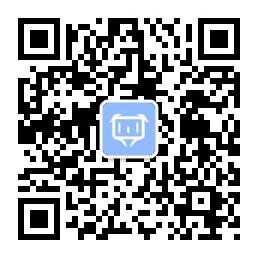

 桂公网安备 45010702001108号
桂公网安备 45010702001108号